winxp系统打开网页提示sysFader:iexplore.exe应用程序错误的图文步骤
发布日期:2019-05-17 作者:专注于电脑系统 来源:http://www.08153.com
凭借良好的兼容性,winxp系统被广泛使用;在应用过程中,你可能会碰到winxp系统打开网页提示sysFader:iexplore.exe应用程序错误的问题,有什么好的办法去解决winxp系统打开网页提示sysFader:iexplore.exe应用程序错误的问题该怎么处理?虽然解决方法很简单,但是大部分用户不清楚winxp系统打开网页提示sysFader:iexplore.exe应用程序错误的操作方法非常简单,只需要1、点击开始菜单,在搜索框中输入cmd,以管理员身份运行;或者“win图标键+R”调出运行窗口; 2、复制以下信息:cmd /c for %i in (%windir%system32*.dll) do regsvr32.exe /s %i;就可以搞定了。下面小编就给用户们分享一下winxp系统打开网页提示sysFader:iexplore.exe应用程序错误的问题处理解决。这一次教程中,小编会把具体的详细的步骤告诉大家。

方法一、重新注册dll文件
1、点击开始菜单,在搜索框中输入cmd,以管理员身份运行;或者“win图标键+R”调出运行窗口;
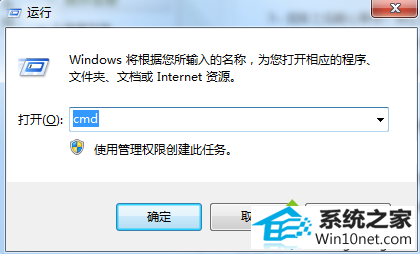
2、复制以下信息:cmd /c for %i in (%windir%system32*.dll) do regsvr32.exe /s %i;

3、回车之后耐心等待,停止滚动后重启计算机即可。
方法二、删除工具栏和扩展
1、打开浏览器,选择工具—internet选项,打开之后,切换到程序界面,选择管理加载项;
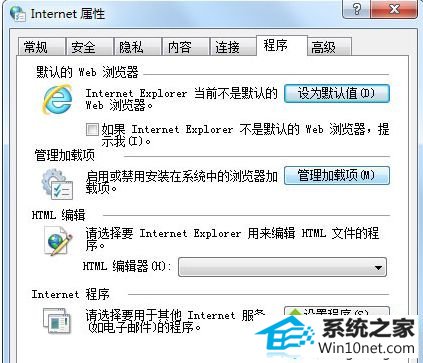
2、将工具栏和扩展中所有没有的扩展和工具栏都去掉。
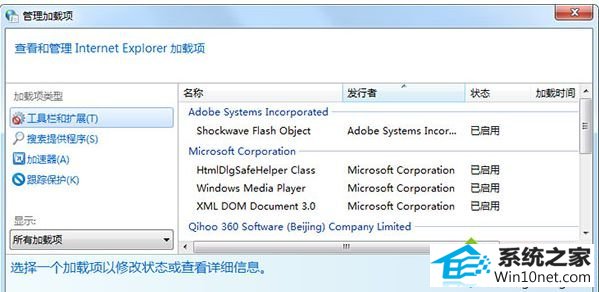
方法三、去掉启用第三方浏览器扩展
打开浏览器,选择工具—internet选项,选择高级选项卡,将设置中的启用第三方浏览器扩展选项取消,重启浏览器即可。
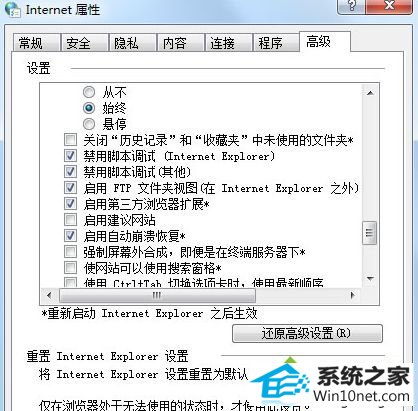
winxp系统打开网页提示sysFader:iexplore.exe应用程序错误的三种图文步骤介绍到这里了,如果遇到一样情况的用户,及时采取上述内容解决吧,
综上所述,便是winxp系统打开网页提示sysFader:iexplore.exe应用程序错误的图文步骤了,有需要的上班族以及家长们,快快掌握小编的方法设置一下吧。